Dodavanje, konfiguriranje, premještanje ili brisanje kartica obrasca
Dodavanje, premještanje ili brisanje kartica obrasca s pomoću alata za dizajniranje obrazaca.
Dodavanje kartica obrascu.
Kako biste obrascu dodali kartice, upotrijebite okno Komponente.
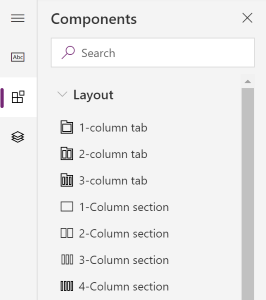
Napomena
Kartice se mogu dodavati samo na glavnim obrascima. Dodatne informacije: Vrste obrazaca
Dodavanje kartica obrascu povlačenjem i ispuštanjem
- Otvorite alat za dizajniranje obrazaca da biste stvorili ili uredili obrazac. Dodatne informacije: Stvaranje obrasca ili Uređivanje obrasca
- Na naredbenoj traci odaberite mogućnost Dodavanje komponente ili u lijevom oknu odaberite mogućnost Komponente.
- U oknu Komponente odaberite komponentu kartice te je povucite i ispustite na pretpregled obrasca. Tijekom povlačenja kartice u pretpregled obrasca vidjet ćete ciljna mjesta za ispuštanje na koja možete dodati karticu. Imajte na umu sljedeće:
- Kartice se mogu ispustiti ispred ili iza postojećih kartica kružeći iznad zaglavlja kartice.
- Kartice se također mogu ispustiti ispred ili iza trenutačne kartice kružeći iznad lijevog ili desnog ruba trenutačne kartice.
- Ako želite dodati više kartica, ponovite naprijed navedeni 3. korak.
- Na naredbenoj traci odaberite mogućnost Spremanje kako biste obrazac spremili ili, ako želite spremiti i promjene učiniti vidljivim korisnicima, odaberite mogućnost Objavljivanje.
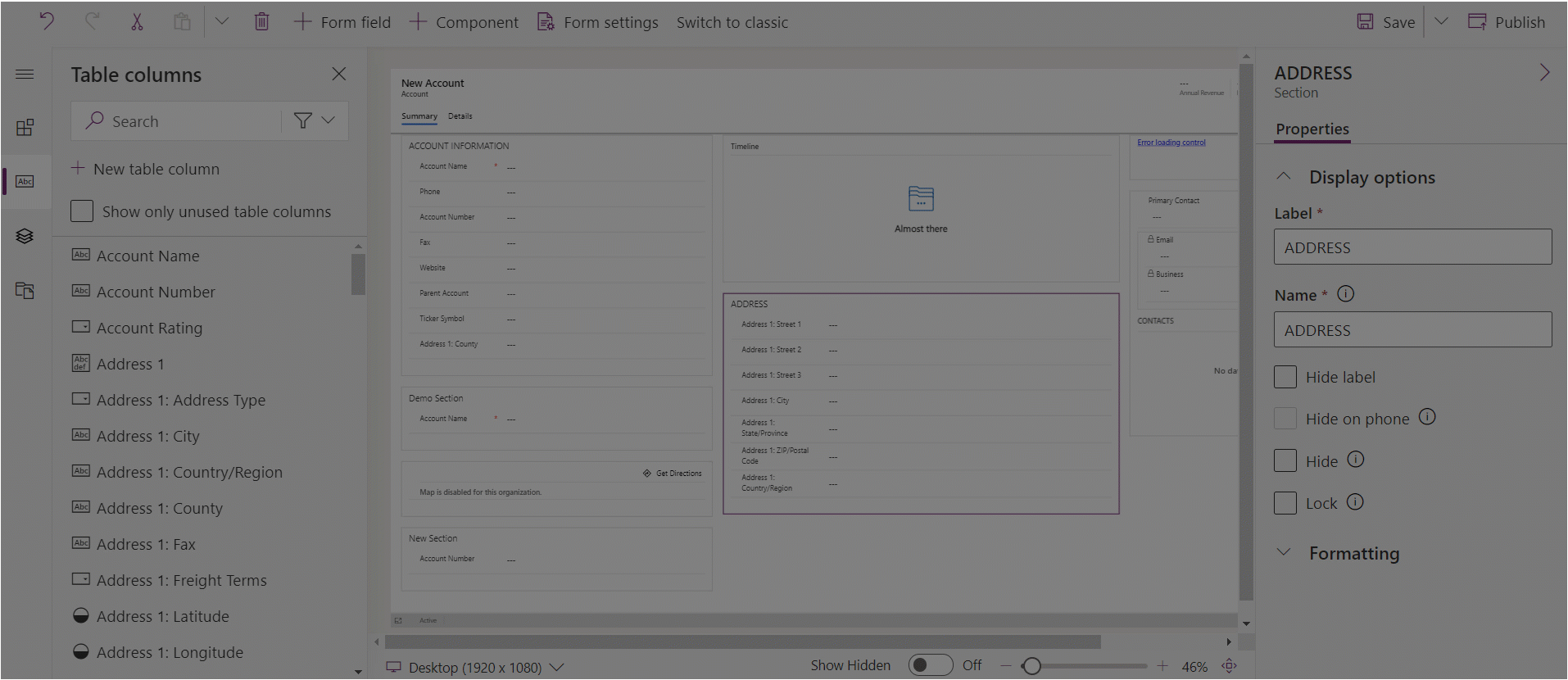
Dodavanje kartica obrascu s pomoću odabira
- Otvorite alat za dizajniranje obrazaca da biste stvorili ili uredili obrazac. Dodatne informacije: Stvaranje obrasca ili Uređivanje obrasca
- U pretpregledu obrasca odaberite drugu postojeću karticu ili obrazac. Uzmite u obzir sljedeće ponašanje:
- Kada odaberete postojeću karticu, nova će se kartica dodati iza postojeće.
- Kada odaberete obrazac, nova će se kartica dodati kao posljednja kartica obrasca.
- Na naredbenoj traci odaberite mogućnost Dodavanje komponente ili u lijevom oknu odaberite mogućnost Komponente.
- U oknu Komponente odaberite komponentu kartice koju želite dodati u obrazac. Ili, umjesto toga, odaberite ... pokraj željene komponente kartice, a zatim Dodaj obrascu.
- Ako želite dodati više kartica, ponovite naprijed navedene korake 2 – 4.
- Na naredbenoj traci odaberite mogućnost Spremanje kako biste obrazac spremili ili, ako želite spremiti i promjene učiniti vidljivim korisnicima, odaberite mogućnost Objavljivanje.
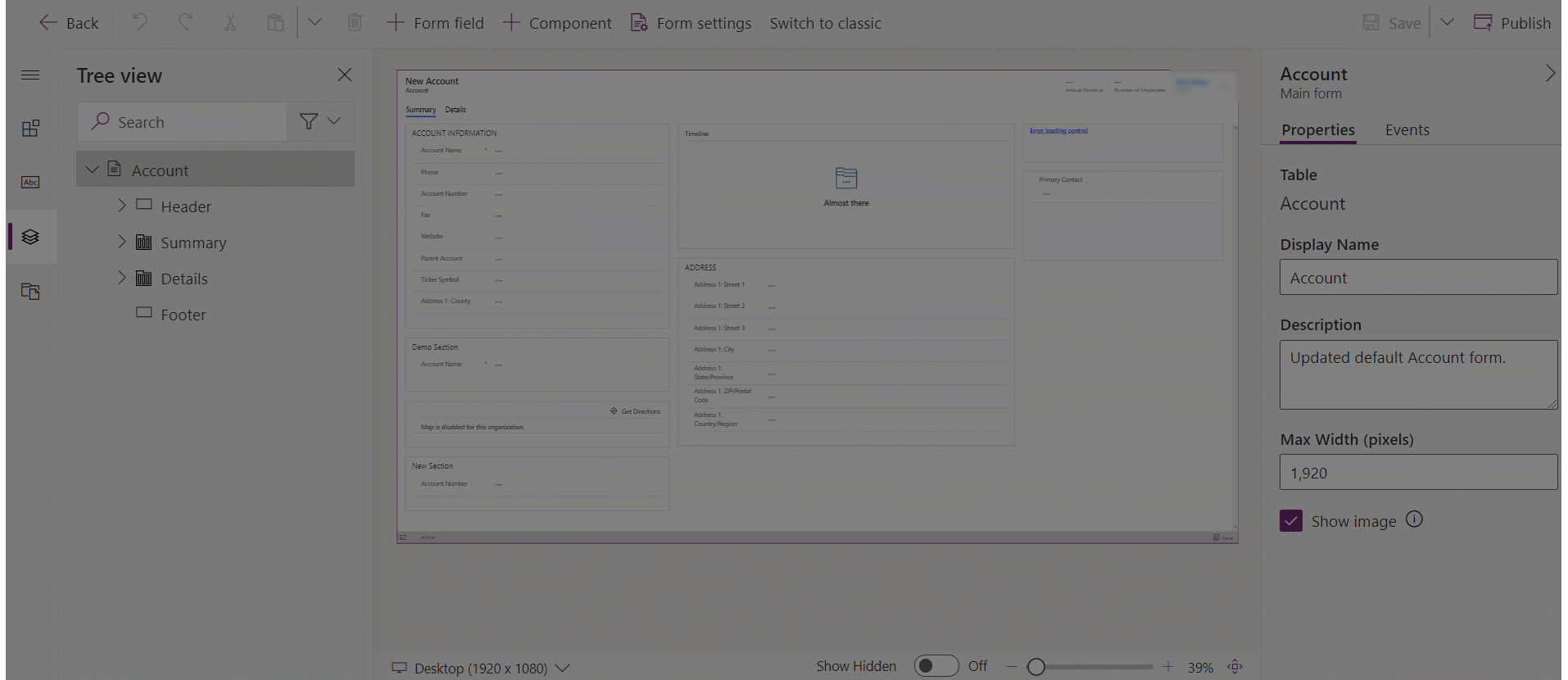
Konfiguriranje kartica na obrascu
Ovo su svojstva dostupna za konfiguriranje kartica tijekom stvaranja ili uređivanja obrasca s pomoću alata za dizajniranje obrazaca.
| Područje | naziv | Opis |
|---|---|---|
| Mogućnosti prikaza | Oznaka kartice | Oznaka koju je moguće lokalizirati za karticu koja je vidljiva korisnicima. To je obvezno svojstvo. |
| Mogućnosti prikaza | Naziv | Jedinstveni naziv za karticu koji se koristi kao njezina referenca u skriptama. Naziv smije sadržavati samo alfanumeričke znakove i podvlake. To je obvezno svojstvo. |
| Mogućnosti prikaza | Proširi ovaj tabulator prema zadanoj postavci | Stanje kartice može se promijeniti iz proširenog u sažeto pomoću skripti obrazaca ili ako korisnici odaberu oznaku. Odaberite zadano stanje za karticu. |
| Mogućnosti prikaza | Skrivanje kartice | Kada je ta mogućnost odabrana, kartica je prema zadanim postavkama skrivena i može se prikazati pomoću koda. |
| Mogućnosti prikaza | Sakrij na telefonu | Kartica se može sakriti kako bi se na zaslonima telefona prikazala zgusnuta verzija tog obrasca. |
| Oblikovanje | Izgled | Kartice mogu imati najviše tri stupca. Upotrijebite te mogućnosti za postavljanje broja kartica i postotka ukupne širine koju trebaju popuniti. |
Premještanje kartica obrasca
Karticu na obrascu možete premjestiti s pomoću radnji povlačenja i ispuštanja ili rezanja i lijepljenja.
Premještanje kartica obrasca povlačenjem i ispuštanjem
- Otvorite alat za dizajniranje obrazaca da biste stvorili ili uredili obrazac. Dodatne informacije: Stvaranje obrasca ili Uređivanje obrasca
- U pretpregledu obrasca odaberite zaglavlje kartice koju želite premjestiti te je povucite i ispustite. Tijekom povlačenja kartice u pretpregled obrasca vidjet ćete ciljna mjesta za ispuštanje na koja možete premjestiti karticu. Imajte na umu sljedeće:
- Kartice se mogu ispustiti ispred ili iza postojećih kartica kružeći iznad zaglavlja kartice.
- Kartice se također mogu ispustiti ispred ili iza trenutačne kartice kružeći iznad lijevog ili desnog ruba trenutačne kartice.
- Ako želite premjestiti više kartica, ponovite naprijed navedeni 2. korak.
- Na naredbenoj traci odaberite mogućnost Spremanje kako biste obrazac spremili ili, ako želite spremiti i promjene učiniti vidljivim korisnicima, odaberite mogućnost Objavljivanje.
Premještanje kartica obrasca izrezivanjem i lijepljenjem
- Otvorite alat za dizajniranje obrazaca da biste stvorili ili uredili obrazac. Dodatne informacije: Stvaranje obrasca ili Uređivanje obrasca
- U pretpregledu obrasca odaberite karticu koju želite premjestiti.
- Na naredbenoj traci odaberite mogućnost Izrezivanje.
- U pretpregledu obrasca odaberite drugu postojeću karticu ili obrazac.
- Na naredbenoj traci odaberite mogućnost Zalijepi ili odaberite ševron, a zatim odaberite mogućnost Zalijepi ispred. Uzmite u obzir sljedeće ponašanje:
- Kada odaberete mogućnost Zalijepi, kartica koja se premješta lijepi se iza postojeće kartice.
- Kada odaberete mogućnost Zalijepi ispred, kartica koja se premješta lijepi se ispred postojeće kartice.
- Kada odaberete obrazac, kartica koja se premješta dodaje se kao posljednja kartica obrasca. Aktivnost Zalijepi ispred nije primjenjiva i stoga u ovom slučaju nije dostupna.
- Ako želite premjestiti više kartica, ponovite naprijed navedene korake 2 – 5.
- Na naredbenoj traci odaberite mogućnost Spremanje kako biste obrazac spremili ili, ako želite spremiti i promjene učiniti vidljivim korisnicima, odaberite mogućnost Objavljivanje.
Brisanje kartica obrasca
Otvorite alat za dizajniranje obrazaca da biste stvorili ili uredili obrazac. Dodatne informacije: Stvaranje obrasca ili Uređivanje obrasca
U pretpregledu obrasca odaberite karticu koju želite izbrisati iz obrasca.
Na naredbenoj traci odaberite mogućnost Brisanje.
Ako želite izbrisati više kartica, ponovite naprijed navedene korake 2 – 3.
Na naredbenoj traci odaberite mogućnost Spremanje kako biste obrazac spremili ili, ako želite spremiti i promjene učiniti vidljivim korisnicima, odaberite mogućnost Objavljivanje.
Napomena
- Kartice se mogu brisati samo na glavnim obrascima. Dodatne informacije: Vrste obrazaca
- Ako ste greškom izbrisali karticu, na naredbenoj traci odaberite mogućnost Poništi kako biste vratili obrazac u prethodno stanje.
- Nije moguće izbrisati karticu koja sadrži odjeljke s potrebnim ili zaključanim stupcima.
- Nije moguće izbrisati karticu koja ima zaključane odjeljke.
- Obrazac mora imati barem jednu karticu. Nije moguće izbrisati posljednju preostalu karticu u obrascu.
Pogledajte također
Pregled alata za dizajniranje obrazaca utemeljenog na modelu
Stvaranje, uređivanje ili konfiguriranje obrazaca s pomoću alata za dizajniranje obrazaca
Dodavanje, konfiguriranje, premještanje ili brisanje stupaca u obrascu
Dodavanje, konfiguriranje, premještanje ili brisanje komponenti obrasca
Dodavanje, konfiguriranje, premještanje ili brisanje odjeljaka obrasca
Konfiguracija svojstava zaglavlja u alatu za dizajniranje obrazaca
Dodavanje i konfiguriranje komponente podrešetke na obrazac
Dodavanje i konfiguriranje komponente brzog prikaza na obrazac
Konfiguriranje komponente za pretraživanje na obrascu
Upotreba prikaza stabla u alatu za dizajniranje obrazaca
Stvaranje i uređivanje stupaca
Napomena
Možete li nam reći više o željenim jezicima za dokumentaciju? Ispunite kratki upitnik. (imajte na umu da je upitnik na engleskom jeziku)
Ispunjavanje upitnika će trajati otprilike sedam minuta. Osobni podaci se ne prikupljaju (izjava o zaštiti privatnosti).